win7下安装SQL 的详细方法.docx
《win7下安装SQL 的详细方法.docx》由会员分享,可在线阅读,更多相关《win7下安装SQL 的详细方法.docx(25页珍藏版)》请在冰豆网上搜索。
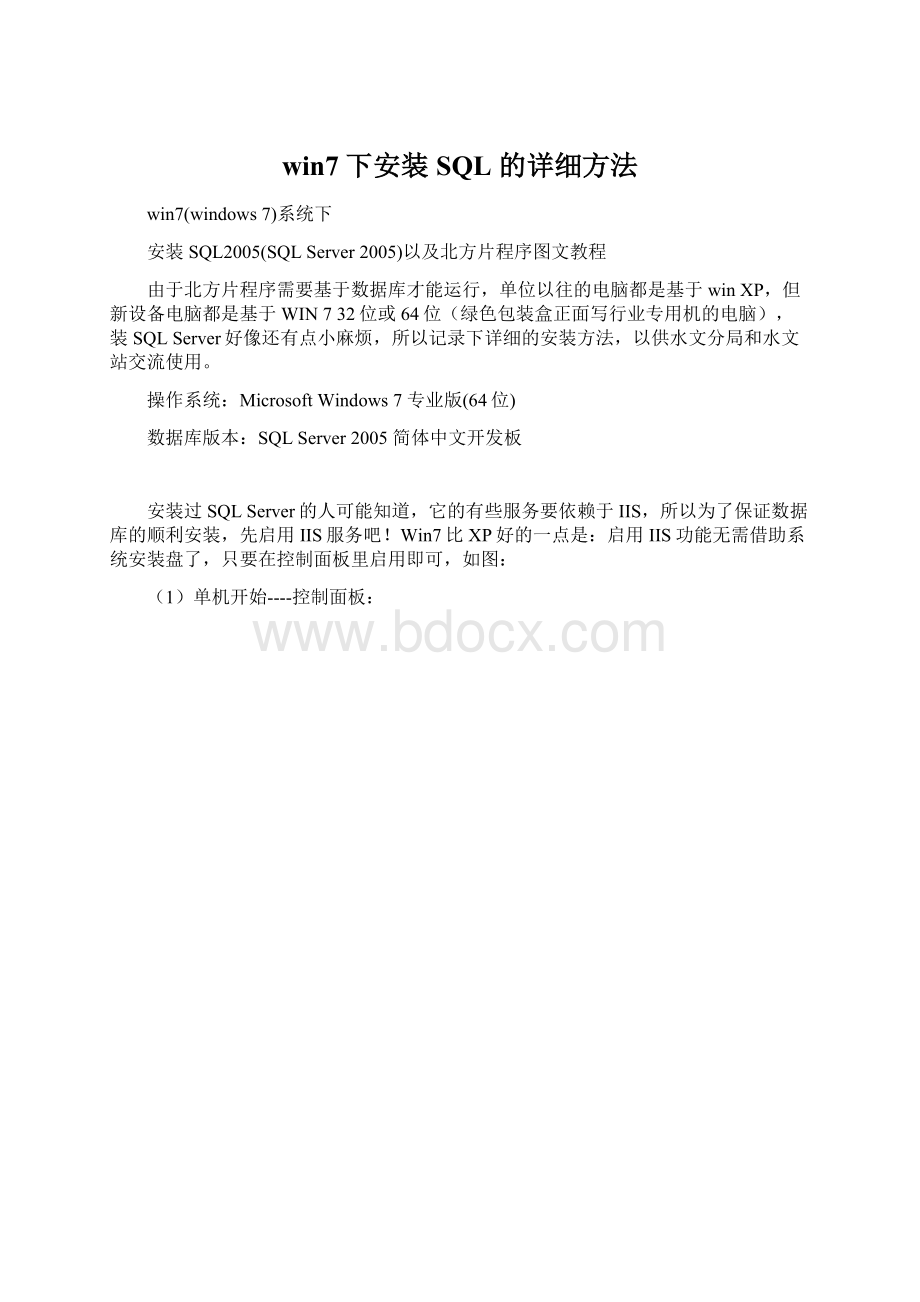
win7下安装SQL的详细方法
win7(windows7)系统下
安装SQL2005(SQLServer2005)以及北方片程序图文教程
由于北方片程序需要基于数据库才能运行,单位以往的电脑都是基于winXP,但新设备电脑都是基于WIN732位或64位(绿色包装盒正面写行业专用机的电脑),装SQLServer好像还有点小麻烦,所以记录下详细的安装方法,以供水文分局和水文站交流使用。
操作系统:
MicrosoftWindows7专业版(64位)
数据库版本:
SQLServer2005简体中文开发板
安装过SQLServer的人可能知道,它的有些服务要依赖于IIS,所以为了保证数据库的顺利安装,先启用IIS服务吧!
Win7比XP好的一点是:
启用IIS功能无需借助系统安装盘了,只要在控制面板里启用即可,如图:
(1)单机开始----控制面板:
(2)选择程序和功能选项:
(3)选择打开或关闭windows功能:
(4)第四步需要注意的是,选中方框中的复选项,分别为“InternetInformationServices可承载的Web核心”、“Web管理工具”和“万维网服务”,需要将它们的子项全部选中才显示为“√”,否则显示为“■”,记住,一定要显示为“√”才行,效果就和下图所看到的一样就可以了!
★如果我们不启用IIS功能,在后续安装SQLServer时会遇见如图画面:
到此,IIS功能就算启用完成了,下面开始安装SQLServer:
因为系统是64位,SQLServer只可以安装开发版的,其他版本到后面安装会出现无法安装的问题如下图所示:
复选框可能是灰色的,所以务必使用后面我提供的附件,或者在网上下载SQLServer2005开发版,这很重要!
安装文件解压后是一个ISO的镜像,其实是一个DVD文件,将两张光盘合并到一起了,所以你的电脑需要安装虚拟光驱,本文的附件里有虚拟光驱安装包,电脑上有虚拟光驱的同学可以直接安装,这里不再多说。
现在正式进入安装画面:
(1)选中基于x64的操作系统:
(2)点击安装服务器组件、工具、联机丛书和示例:
(3)兼容性问题无视他紧接着弹出对话框,点击“运行程序(R)”:
(4)接着出现,勾选我接受巴拉巴拉,单机下一步:
(5)安装程序会检查所需组件,点击“安装”:
(6)点击“下一步”后,安装程序会监测计算机配置:
(7)紧接着跳转为安装向导:
(8)点击“下一步”:
(9)我们看到,所有的项目都成功,如果之前没有启用IIS功能的话,出现的画面就是之前的那个样子,点击“下一步”:
(10)输入各个测站名称或配置单上的数字后,点击“下一步”:
(11)选中所有,单机下一步:
(12)选中默认实例,单机下一步:
(13)默认,直接单机下一步:
(14)到了这步很重要,因为数据库加载到北方片程序上,在北方片程序上还要设置,这里选择混合模式(windows身份验证和SQLServer身份验证)
输入密码~~这个密码要记住~~简单点别弄乱了。
(15)直接下一步:
(16)默认,直接下一步。
(17)还是直接下一步。
(18)正式开始安装啦!
(19)中间会弹出对话框~告诉你这个程序和你不兼容~~无视就行~点击运行程序:
(20)安装中途又弹出来一个:
(21)点击运行程序:
(22)全部搞定,点击下一步:
(23)点击完成!
这里所有的数据库安装就全部完成了!
进入数据库设置:
我们刚刚设置的SQLServer身份验证,输入登录名sa和刚刚设置的密码。
大功告成!
现在开始安装北方片程序:
北方片程序的安装说明
安装过程不再多说,系统已做成标准的程序安装包,安装程序只有一个文件,文件名为Setup.exe;
运行Setup.exe文件,按照提示进行安装即可。
注意:
安装后,请不要立即运行程序,因为你的程序还没有对服务器、数据库等信息进行配置,整编系统数据库需要SQLServer数据库管理系统来管理。
附件里有最终版的北方片程序安装包,用单位的和测站的也可以,重点是安装完成后数据库的设置问题。
我们一般使用单机模式不用联网,也比较灵活,所以我们直接在数据库里面设置,这里注意,当前服务器要选择安装时数据库的名称,当前数据库就为NHDPTZY
数据库信息中,请选择连接的服务器名称(IP)位当前服务器,请选择连接的数据库的名称选择当前数据库的名称,勾选SQLSserver认证,输入刚才设置的用户代码和密码(就是sa那个)点击
北方片设置注意两点问题:
(1)北方片数据库已加载到安装的SQLServer里并且已启动。
(2)当前服务器与当前数据库名称必须和数据库的一致。
只要保证这两点应该就没啥大问题。
(1)启动SQLServer的企业管理器,在数据库结点上按鼠标右键,进入所有任务,选择附加数据库菜单。
如下图:
(2)右键单机数据库(上图选中的图标)选择附件,出现下图对话框:
(3)点击添加,定位北方片的数据库文件(安装在哪里盘里就在哪个盘里面找),文件为NHDPTZYData.MDF文件找到后点击确定,如下图所示:
这是候就可以运行北方片程序了!
(完结)
附件:
SQLServer2005开发版
虚拟光驱安装盘
北方片程序
需要附件请联系263488107@